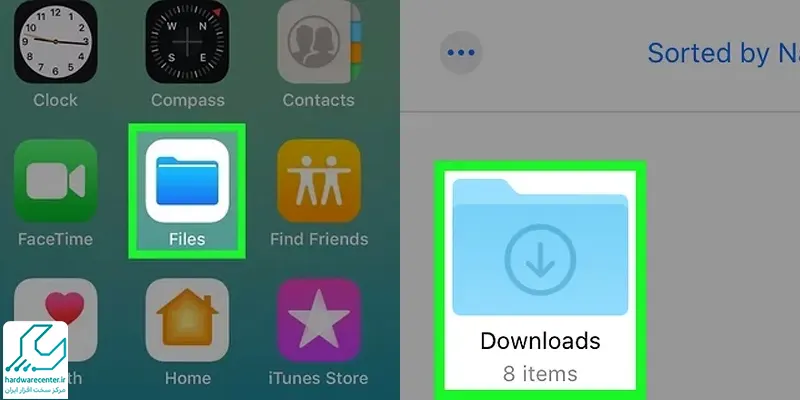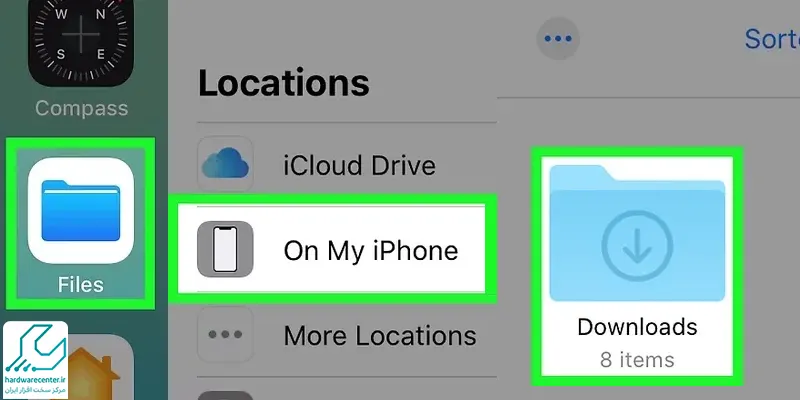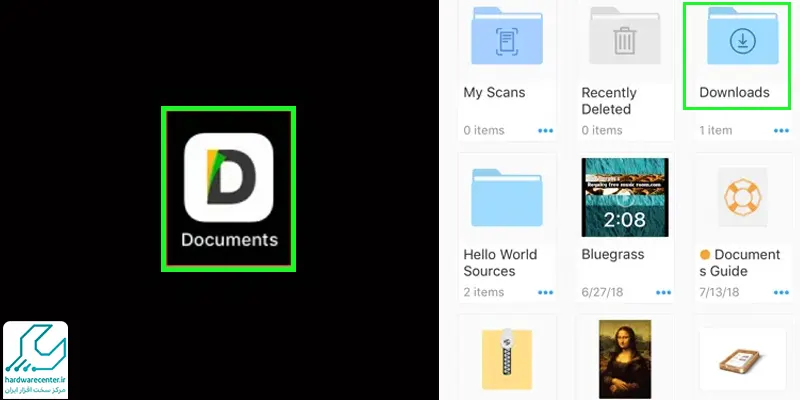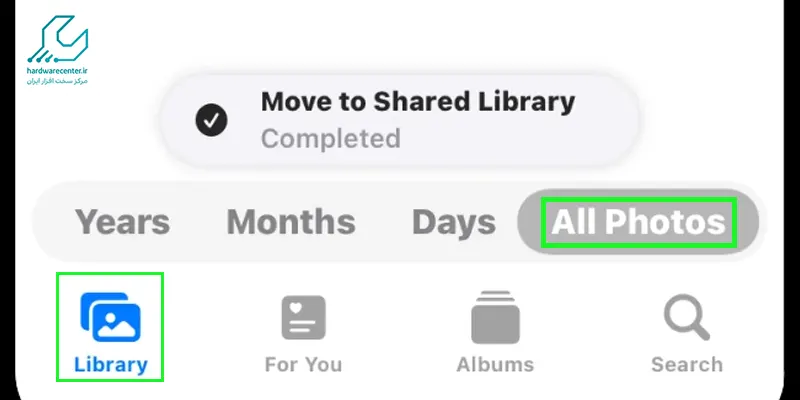پیدا کردن محل ذخیره فایل های دانلود شده در گوشی آیفون یکی از مواردی است که کاربران این گوشی های تلفن همراه با آن دست و پنجه نرم می کنند. برنامه های دانلود شده ممکن است از طریق اپلیکیشن های مختلفی نظیر مرورگر سافاری، تلگرام و دیگر برنامه ها دانلود شده باشند و پس از دانلود کاربر بخواهد آنها را مشاهده کند.
در چنین مواردی لازم است محل ذخیره فایل های دانلود شده در گوشی آیفون را بدانید تا بتوانید به راحتی به آن قسمت رفته و فایل مورد نظر خود را بیابید. کاربران تازه کار این مدل گوشی های هوشمند ممکن است گاهی زمان زیادی را صرف پیدا کردن محل ذخیره فایل های دانلود شده در آیفون کنند و همین امر آنها را کلافه کند.
در این مقاله به نحوه پیدا کردن محل ذخیره سازی فایل های مختلف در گوشی های تلفن همراه آیفون می پردازیم تا کاربران بتوانند با استفاده از روش های گفته شده فایل دانلود شده مورد نظر خود را به راحتی پیدا کنند. در صورتی که گوشی آیفون شما در هنگام کار با هرگونه ایرادی مواجه شد می توانید برای رفع آن به نمایندگی موبایل اپل، که یکی از معتبرترین مراکز ارائه خدمات گوشی آیفون در کشور است مراجعه نمایید.
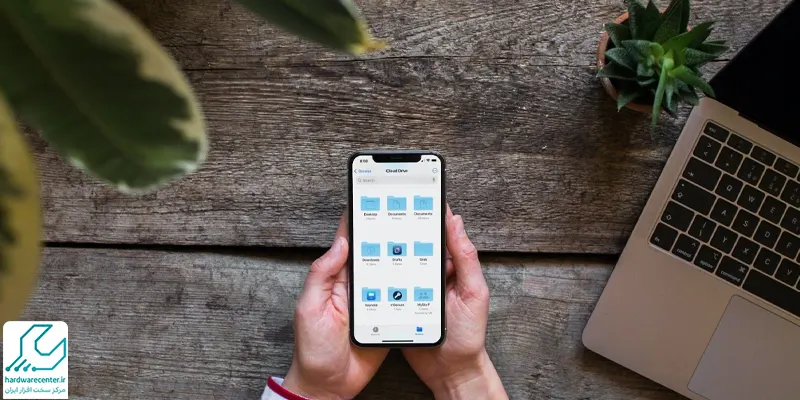
برای اینکه بدونی چرا موبایل اپل صدا نداره خوندن مقاله چراگوشی اپل صدا ندارد رو از دست نده
محل ذخیره فایل های دانلود شده در گوشی آیفون
یکی از اصلی ترین بخش های محل ذخیره فایل های دانلود شده در گوشی آیفون بخش files است. در واقع از این مسیر است که شما می توانید به فایل های دانلود شده در آیفون دسترسی پیدا کنید. این بخش را باید در میان اپلیکیشن های گوشی خود جست و جو کنید.
اما این برنامه نیز خود به دو بخش مجزای iCloud Drive و on my iPhone تقسیم بندی می شود که هریک مربوط به فایل های خاصی است. on my iPhone بخشی است که مربوط به رم فیزیکی گوشی آیفون است در حالی که بخش iCloud Drive یک حافظه مجازی است که در دسترس کاربران قرار می گیرد.
در این بخش ابتدا 5 گیگابایت حافظه مجازی به صورت پیش فرض به کاربر تعلق می گیرد و در صورت نیاز کاربر می تواند با خرید دیتا حجم فضای حافظه ابری را نیز افزایش دهد.
ذخیره فایل های دانلود شده در موبایل اپل در iCloud drive
iCloud Drive بخشی است که در ایران زیاد مورد استفاده کاربران قرار نمی گیرد. در واقع بیشتر کاربران از این بخش صرفا برای بکاپ گرفتن از اطلاعات خود استفاده می نمایند. در صورتی که از این سرویس به عنوان محل ذخیره فایل های دانلود شده در گوشی آیفون استفاده می کنید برای دسترسی به فایل های مورد نظر خود کافی است از مسیر زیر پیش بروید:
- برای پیدا کردن فایل های دانلود شده در آیفون ابتدا لازم است وارد اپلیکیشن files شوید.
- به دنبال گزینه downloads گشته و آن را باز کنید.
- در این قسمت می توانید به راحتی فایل های دانلود شده مد نظر خود را پیدا کرده و آنها را مشاهده کنید.
ذخیره فایل های دانلود شده در آیفون در on my iPhone
آن دسته از کاربرانی که از حافظه اصلی گوشی خود استفاده می کنند برای دسترسی به فایل های دانلود شده در آیفون کافی است مانند گروه قبل وارد اپلیکیشن files شوند. مسیر این کاربران از این مرحله از کاربران گروه قبل جدا می شود زیرا محل ذخیره فایل های دانلود شده در موبایل اپل در این گروه متفاوت است.
این افراد باید بر روی گزینه on my iPhone کلیک کنند. در مرحله بعدی روی صفحه ای که روی نمایشگر گوشی نشان داده می شود می توانید به راحتی گزینه downloads را مشاهده کنید. این بخش امکان پیدا کردن فایل های دانلود شده، به اشتراک گذاری آنها، انتقال دیتا و در نهایت مشاهده آنها را به کاربر می دهد.
مشاهده فیلم دانلود شده در گوشی آیفون
گاهی اوقات ممکن است کاربران آیفون فیلمی را در اینترنت مشاهده کنند و بخواهند آن را دانلود کنند. در صورتی که از مرورگر سافاری که مرورگر خود IOS است استفاده کنید متوجه می شوید که در این مرورگر امکان دانلود ویدیوها وجود ندارد.
بنابراین برای دانلود ویدیوهای درون اینترنت روی گوشی آیفون نیاز به اپلیکیشن های واسطه دارید که می توانید به راحتی آنها را پیدا کنید. مورد بعدی که باید بدانید این است که محل ذخیره فایل های دانلود شده در موبایل اپل بر اساس این که از چه اپلیکیشنی استفاده می کنید متفاوت بوده و نمی توان یک نسخه واحد برای تمامی فایل های دانلود شده در آیفون ارائه کرد.
از همین رو بهتر است در هنگام نصب اپلیکیشن واسطه به دستورالعمل و توضیحات خود اپلیکیشن توجه کرده و محل ذخیره سازی فایل ها را از توضیحات خود برنامه پیدا کنید.
محل ذخیره فایل های دانلود شده در گوشی آیفون: فایل های موزیک
در گوشی های آیفون فولدر مشخصی برای ذخیره آهنگ های دانلود شده وجود ندارد. از آنجا که سیستم عامل آی او اس امکان دانلود موزیک از وبسایت ها را نیز به کاربرانش نمی دهد می توانید از اپلیکیشن های ثانویه ای مثل documents آهنگ های مورد نظر خود را دانلود کنید. بدین منظور کافی است از مسیر زیر پیش بروید:
- ابتدا برنامه اپ استور را روی گوشی خود باز کرده، برنامه documents را پیدا کرده و آن را روی دستگاه خود نصب نمایید.
- در پایین و سمت راست صفحه نمایش گوشی روی برنامه سافاری ضربه بزنید.
- در ادامه لازم است یک مرورگر دیگر را انتخاب کنید.
- حال اسم و لینک موزیک مورد نظر خود را در قسمت مربوطه وارد نمایید.
- در این بخش می توانید محل ذخیره فایل های دانلود شده در گوشی آیفون را مشخص کنید.
- در نهایت گزینه done را زده و برای دیدن فایل های دانلود شده در آیفون به بخش downloads بروید.
این مقاله ی کاربردی را از دست ندهید : مخفی کردن عکس ها در آیفون
عکس های واتس اپ در گوشی آیفون در کجا ذخیره می شوند؟
زمانی که صحبت از محل ذخیره فایل های دانلود شده در گوشی آیفون می شود یکی از سوالات بسیار بزرگ کاربران این است که عکس های واتس اپ در کدام قسمت ذخیره می شوند. برای دسترسی به فایل های دانلود شده در آیفون در چنین مواردی می توانید از مسیر زیر پیش بروید:
- ابتدا برنامه photos را پیدا کرده و آن را نصب نمایید.
- از منوی پایین گزینه library را انتخاب کنید.
- در این بخش می توانید آخرین عکسی که دانلود کرده اید را در پایین صفحه مشاهده کنید.
- در صورتی که عکس مورد نظر خود را مشاهده نکردید می توانید گزینه all photos را انتخاب کنید.
- چنانچه به دنبال عکسی که چند روز پیش دانلود کرده اید می گردید بهتر است گالری گوشی را به سمت بالا اسکرول کنید.
در صورت بروز هر گونه مشکل در موبایل اپل با کارشناسان ما در مرکز تعمیر موبایل اپل تماس بگیرید.
مشخص کردن محل ذخیره فایل آیفون در سافاری
برای مشخص کردن محل ذخیره فایلها در مرورگر سافاری روی آیفون، میتوانید تنظیمات مربوط به دانلود را تغییر دهید. مراحل زیر را دنبال کنید:
- باز کردن تنظیمات (Settings): به اپلیکیشن تنظیمات آیفون بروید.
- انتخاب Safari: به پایین اسکرول کرده و گزینه Safari را پیدا و انتخاب کنید.
- باز کردن بخش Downloads: در تنظیمات سافاری، گزینه Downloads را پیدا کنید و وارد آن شوید.
- انتخاب محل ذخیره:
- گزینه On My iPhone را انتخاب کنید تا فایلها در حافظه داخلی گوشی ذخیره شوند.
- اگر از iCloud Drive استفاده میکنید، میتوانید این گزینه را انتخاب کنید تا فایلها در فضای ابری ذخیره شوند.
- همچنین میتوانید با انتخاب گزینه Other… محل ذخیرهسازی را به یک پوشه دلخواه تغییر دهید.